首先请确保两台设备在同一局域网内。声明:本文受教于CSDN博主“Zheng Xueke”,十分感谢!
新手第一天上路,肯定有不足,感谢谅解!
步骤1:打开anaconda prompt(如图1),在base环境(基础环境下即可),输入“cd 文件路径”(文件夹直接拖进来即可,cd就是指定路径的意思),敲回车(如图2)


在图2的第二行继续输入:”python -m http.server”,然后敲回车(如图3)

步骤2:在“开始”处右键鼠标,点击“Windows power shell(管理员)”,(如图4,第一行或者第二行的powershell都可以)
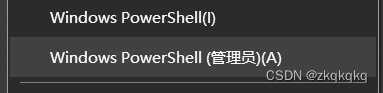
此时出现蓝色窗口(如图5)
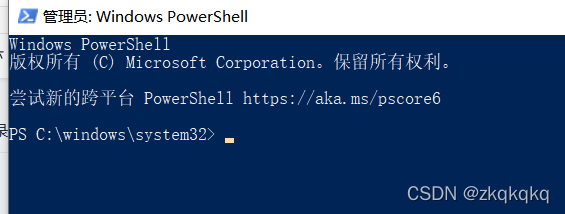
然后输入“ipconfig”,目的是查看网络IP配置。(如图6)

查看IPv4:192.168.137.205(192.168是局域网统一开头),在另一个设备浏览器端口输入“192.168.137.205:8000”(8000是来自图3)。我是用手机进入的,出现图7画面。
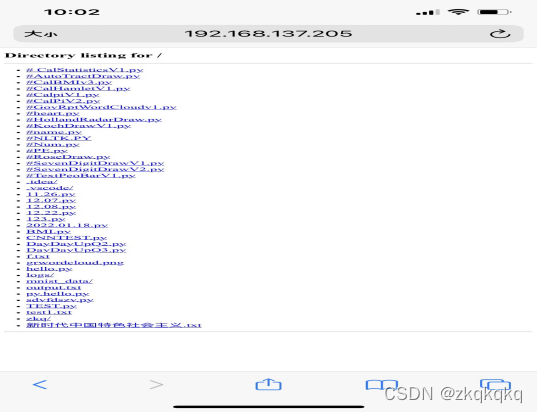
图7也就是我的手机里看到了PC端的文件,可以很快地传输。此时,prompt出现了如图8。
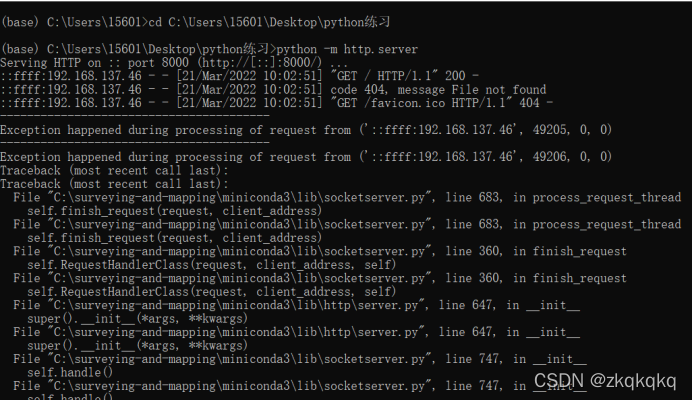
步骤3:需要哪个文件就点击。可查看,可传输。





















 1006
1006

 被折叠的 条评论
为什么被折叠?
被折叠的 条评论
为什么被折叠?








